Простият протокол за независими изчислителни среди или SPICE е протокол, използван за достъп и управление на отдалечени работни плотове на виртуални машини. Той се основава на модел клиент-сървър, където сървър (SPICE сървър) е инсталиран на хост машината и изпълнява гост VM за достъп до Интернет. Виртуалната машина за гости се управлява дистанционно от клиентска система, работеща под клиент на Spice.
QEMU, машинен емулатор и виртуализатор с отворен код, използва SPICE сървър, за да предостави възможности за отдалечен работен плот. QEMU изпълнява кода за гости директно върху процесора на хоста. Това подобрява производителността Самият QEMU използва KVM (Kernel-based Virtual Machine), модул на ядрото на Linux, за извършване на хардуерна виртуализация.
Характеристики на SPICE
- Spice поддържа предаване и обработка на 2D графични команди.
- Хардуерно ускорение чрез GPU и CPU на клиента.
- Използва OpenGL за стрийминг на видео, което дава по-гладко потребителско изживяване
- За да запази важните аспекти на прехвърляния обект, Spice използва компресия без загуби за изображения.
- В случай на видео компресия, Spice използва видео компресия със загуби за некритични области на видеоклипове. Това спестява много честотна лента и подобрява производителността на Spice.
- Поддържа два режима на мишката: сървър и клиент
- Поддържа безпроблемна миграция на VM на живо между сървъри, свързани с клиент.
Основните компоненти на модела Spice са Spice Server, Spice Client и Spice Protocol.
SPICE сървърът работи в QEMU емулатора. Той използва пакета libspice-server1 и други зависимости за комуникация с отдалечения клиент. Той също така управлява удостоверяването на връзките на клиента.
Клиентът Spice е помощна програма, която работи от страна на клиента. Клиентът се свързва с отдалечен VM работен плот за гости чрез Spice клиент. За това ръководство ще използваме инструмент за отдалечен преглед за достъп до нашата виртуална машина за гости. Дистанционният преглед може да бъде инсталиран от пакета virt-viewer.
Протоколът Spice е стандартен протокол за изграждане на комуникационен път между клиента и сървърната страна.
Обобщение на околната среда
Преди да започнем да изграждаме нещата е необходимо да разберем целия сценарий. Първото нещо е, че работим с хост машина, гостуваща виртуална машина и клиентска машина. Хост машината изпълнява QEMU емулатор, на който ще стартираме гост VM. Клиентската машина ще се използва за свързване с виртуалната машина за гости. Клиентската система може да бъде самата хост система за простота, но в нашия случай това е различен компютър, работещ с Ubuntu 20.04.
Общо резюме:
- Нашата домакинска машина (Spice Server) е Debian 10 (Buster), работеща с емулатор Qemu. IP: 192.168.1.7
- Виртуалната машина за гости е Ubuntu 18.04, изпълняващ се в емулатора Qemu на горе хост машина.
- Клиентската машина е Ubuntu 20.04 и мобилен телефон с Android, работещ с подправен клиентски софтуер, наречен „aSPICE: Secure Spice Client“.
Предпоставки:
- Debian 10 (Buster) инсталирана хост машина.
- Хардуерната виртуализация е активирана в HOST.
- Основни познания по виртуализация в операционна система linux.
Забележки: Това е дълъг процес, при който множество машини работят на различни системи, така че, моля, бъдете внимателни и изпълнявайте команди само на правилната машина.
Стъпки, които трябва да бъдат извършени на хост машина i.д. Debian 10 (Buster)
Етап 1. Въведете следната команда за изпълнение на команди с привилегиите на супер потребителя:
$ sudo suСтъпка 2. Актуализирайте хранилищата и пакетите на хост машината i.д. Debian 10 (Buster) преди да инсталирате Spice Server на него:
# apt актуализация && apt надстройка -yСтъпка 3. Инсталирайте следните зависимости и пакети, необходими за стартиране на Spice Server:
# apt install -y qemu-kvm libvirt-daemon-system bridge-utils virt-manager gir1.2-spiceclientgtk-3.0Стъпка 4. Сега трябва да стартираме гост VM (Ubuntu 18.04) вътре в мениджъра на виртуални машини. Следвайте следните стъпки:
# virt-managerТова ще отвори Virtual Machine Manager на хост машината i.д. нашият Debian 10 (Buster).
а) В менюто на Virtual Machine Manager изберете File-> New Virtual Machine.
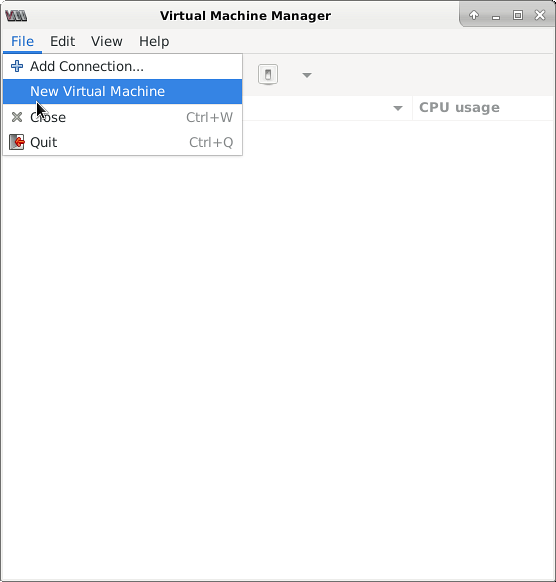
б) Изберете източник на инсталиране като локален носител и щракнете върху бутона „Напред“.
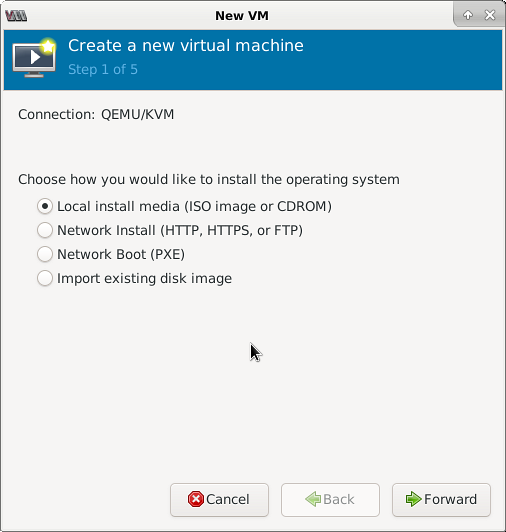
Сега потърсете .iso образ на ОС за инсталиране като гост VM. Както споменахме по-рано, ние избираме Ubuntu 18.04 като наш гост VM:
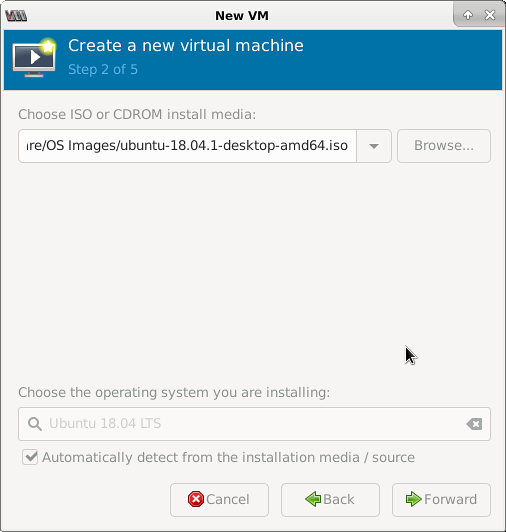
в) В следващия прозорец изберете размера на RAM и броя на процесорите:
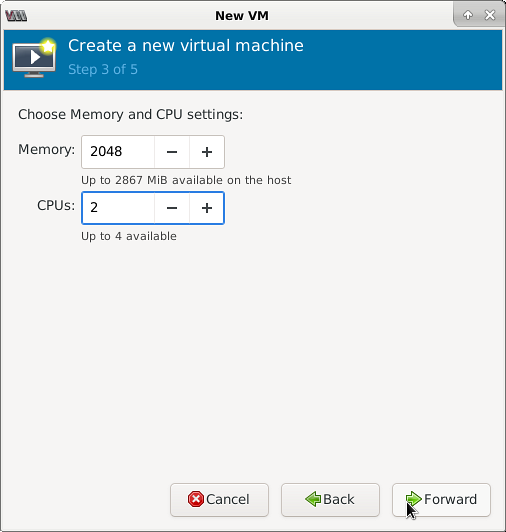
г) Сега създайте хранилище за вашата виртуална машина:
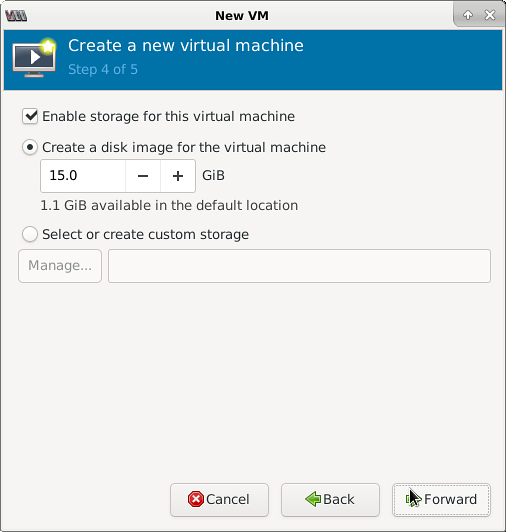
д) Следващият прозорец ще ви покаже подробностите за вашата машина. Запазете избора на мрежа на NAT устройство.
е) Активирайте виртуалната мрежа, когато бъдете подканени.
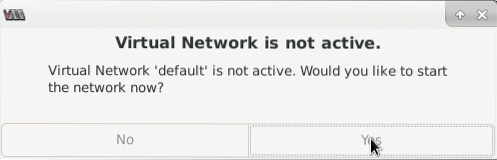
Сега продължете с нормалния процес на инсталиране на избраната от вас ОС за гости.
Стъпка 5. След като инсталирате гост OS, отидете на Virtual Machine Manager и изберете Virtual Machine Details, както е показано по-долу:
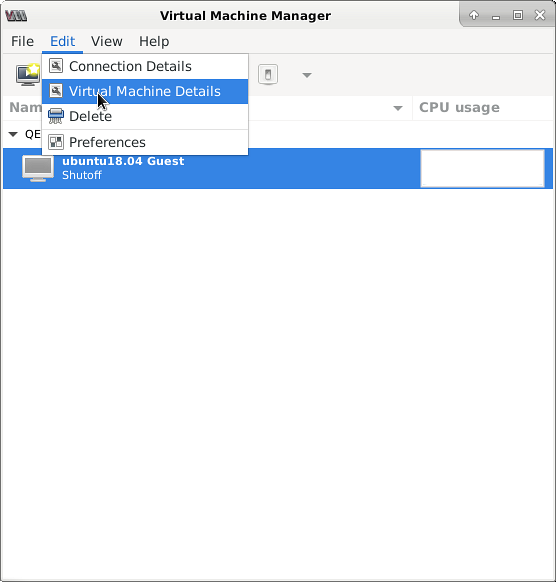
Ще се отвори нов прозорец, показващ подробностите за избраната от нас виртуална машина за гости (Ubuntu 18.04).
Можете да промените името и другата конфигурация на вашата виртуална машина за гости като RAM, брой процесори и т.н. от тук.
Стъпка 6. Сега отидете на опцията „Display Spice“ и в текстовото поле „Address“ изберете опцията „Всички интерфейси“. Това ще ни помогне да видим нашата виртуална машина за гости на цялото LAN устройство, работещо с помощна програма за подправки.
Щракнете върху „Приложи“, за да запазите промените.
Забележка: Ще трябва да рестартирате вашата гост OS за прилагане на определени промени.
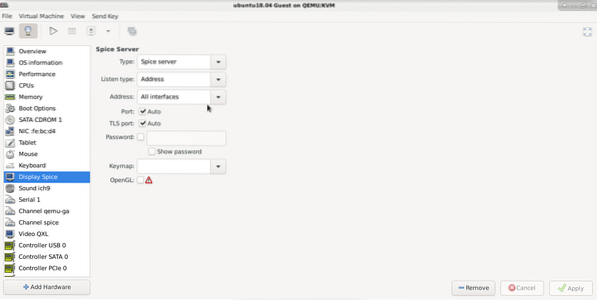
g) Сега стартирайте виртуалната машина от главния прозорец на Virtual Machine Manager, както е показано по-долу:
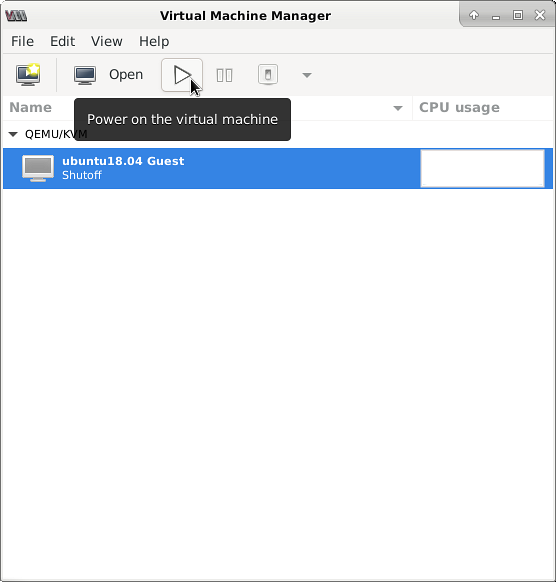
Сега това завърши нашата конфигурация на хост машината за инсталиране на Spice Server. Също така стартирахме гост VM в Qemu емулатор, инсталиран на хост машина.
Стъпки, които трябва да се извършат на клиентска машина (Ubuntu 20.04)
Клиентската машина изисква инсталиран на нея клиент за подправки за преглед на виртуалната машина за гости. Следвайте следните стъпки на клиентска виртуална машина (Ubuntu 20.04).
Етап 1. Актуализирайте хранилищата и пакетите на клиентската система:
$ sudo apt update && sudo apt upgrade -yСтъпка 2. Сега инсталирайте следните необходими пакети за стартиране на клиента за подправки:
$ sudo apt install virt-viewer -yСтъпка 3. Сега, за да отворите отдалечения преглед, изпълнете следната команда. Инструментът за отдалечен преглед е инсталиран от пакета virt-viewer.
$ sudo дистанционен прегледЩе се отвори нов малък прозорец, както е показано по-долу. Въведете IP адреса на хост машината и порта на сървъра за подправки.
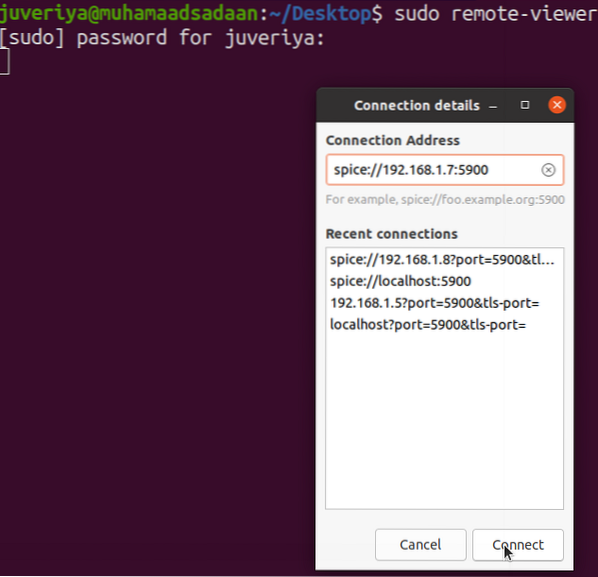
Ако сте изпълнили правилно тази стъпка, трябва да видите екрана на виртуална машина за гости (Ubuntu 18.04) на клиентската виртуална машина (Ubuntu 20.04) както тук:
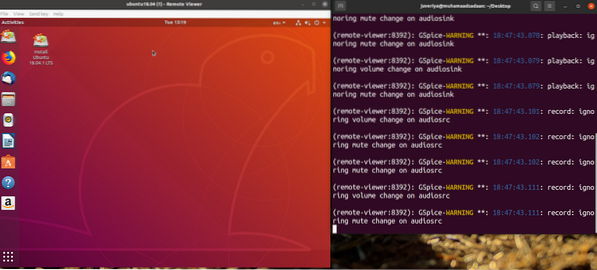
Spice Client за мобилно устройство (Android)
Също така можем да използваме клиент за подправки на устройство с Android за преглед на виртуалната ни машина за гости. Просто следвайте стъпките по-долу:
1. Отидете в Play Store и изтеглете приложението „aSPICE: Secure Spice Client“.
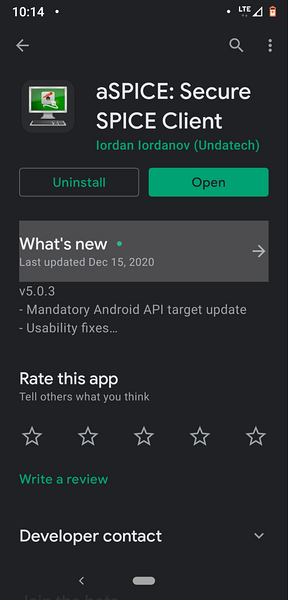
2. Сега отворете приложението и щракнете върху иконата на компютър горе вдясно, за да добавите връзка.
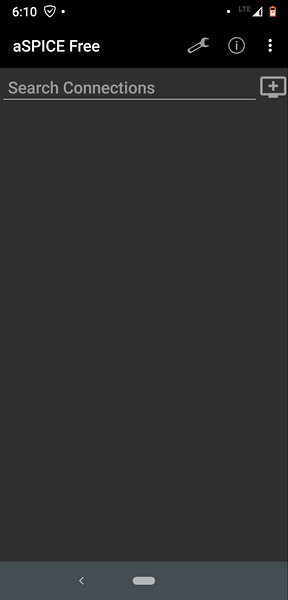
3. Въведете IP адреса на хост машината Debian 10 (Buster), на която се изпълнява VM за гости. Запазете конфигурирането.
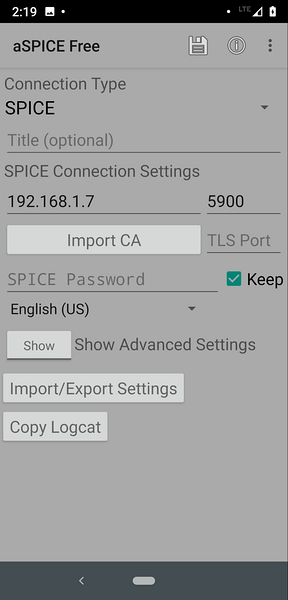
4. В главния прозорец ще се появи икона, показваща виртуалната машина за гости. Сега кликнете върху тази икона, за да се възползвате от гост vm, както е показано по-долу:
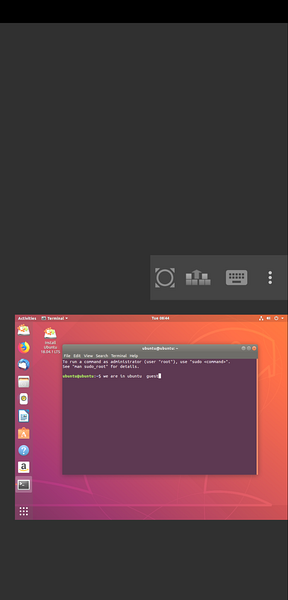
Това завършва нашето днешно ръководство за инсталиране на сървър за подправки на Debian 10 (Buster). Надявам се да ви е харесало ръководството. Моля, не забравяйте да споделите това ръководство с други.
 Phenquestions
Phenquestions


